Як створити інфографіку онлайн
Інфографіка - візуалізація інформації, яка дозволяє доносити до аудиторії цифрові дані і факти в доступному і зрозумілому вигляді. Вона широко використовується для представлення компаній, при створенні інформаційних відеороликів, презентацій. Побудовою інфографіки займаються спеціалізуються на цьому фірми. Багато хто впевнений, що при відсутності художніх навичок самостійно вирішити питання в цій області не вийде. Це досить поширена помилка, особливо в століття цифрових технологій.
зміст
Сайти для створення інфографіки
Сьогодні ми познайомимо вас з популярними і ефективними ресурсами в мережі, які допоможуть створити власну інфографіку. Перевагою таких сайтів є їх простота, крім того, для роботи не потрібно володіти певними навичками і знаннями - досить проявити свою фантазію.
Спосіб 1: Piktochart
Англомовний ресурс для створення інфографіки, популярний серед провідних світових компаній. Користувачам доступні два пакета - базовий і розширений. У першому випадку надається безкоштовний доступ з обмеженим вибором готових шаблонів, для розширення функціоналу доведеться придбати платну версію. На момент написання статті підписка коштувала $ 29 за місяць.
Серед безкоштовних шаблонів зустрічаються досить цікаві варіанти. Англійська мова не заважає розібратися в інтерфейсі сайту.
- На головній сторінці сайту клацаємо на кнопку «Start for free» для переходу в редактор інфографіки. Зверніть увагу на те, що нормальна працездатність ресурсу гарантована в браузерах Chrome , Firefox , Opera .
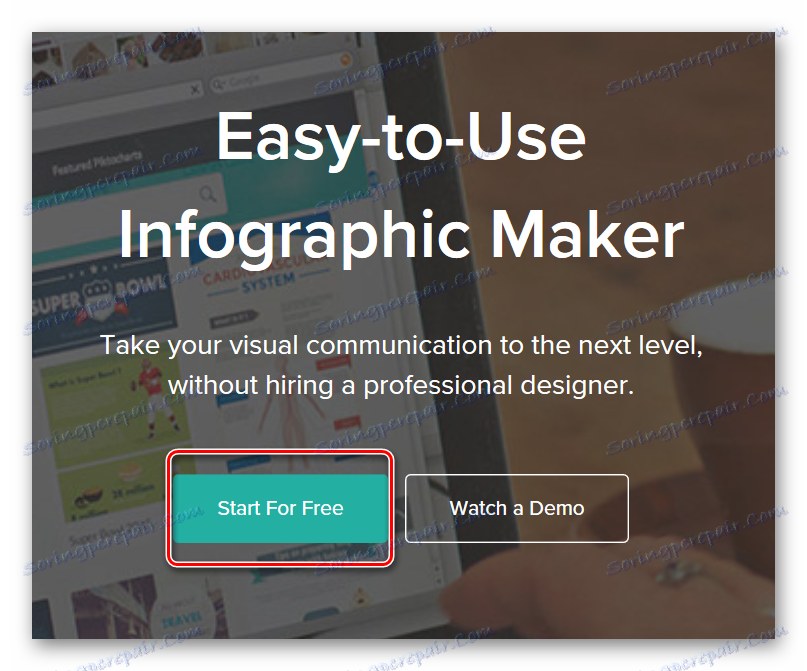
- Проходимо реєстрацію на сайті або здійснюємо вхід за допомогою соціальної мережі.
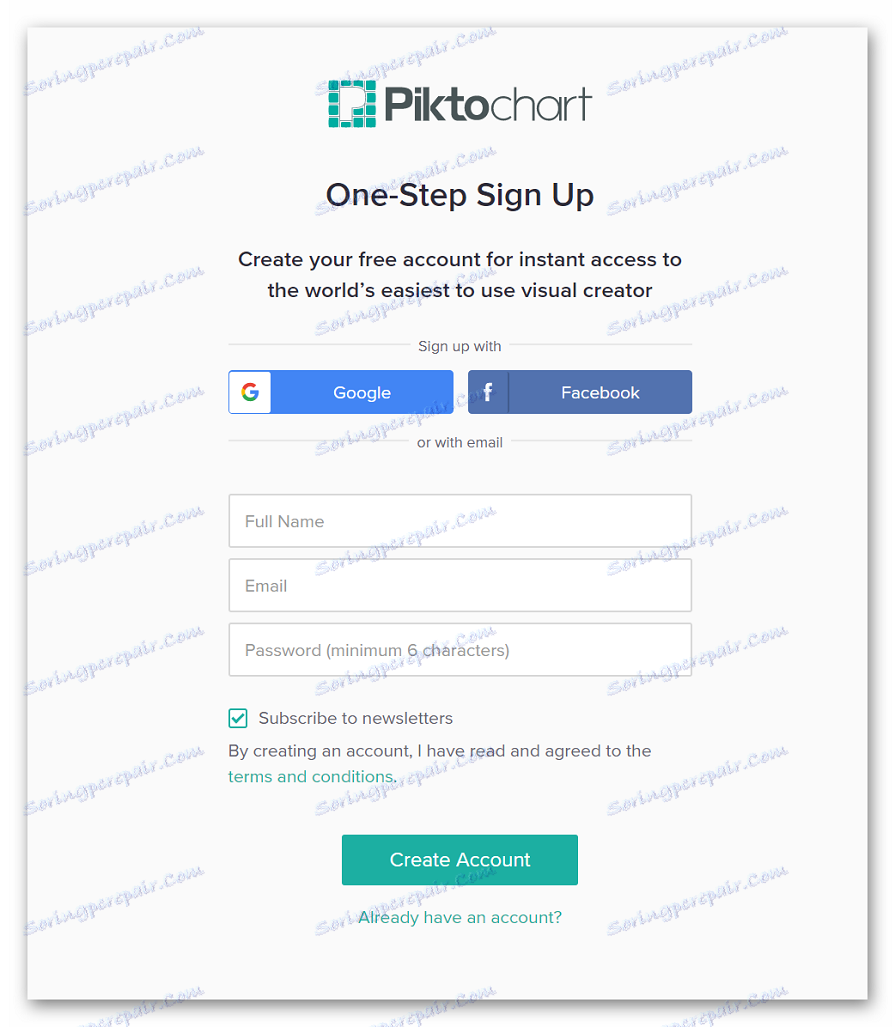
- У вікні з спадаючого списку спочатку вибираємо область, для якої буде робитися презентація, потім вказуємо розмір організації.
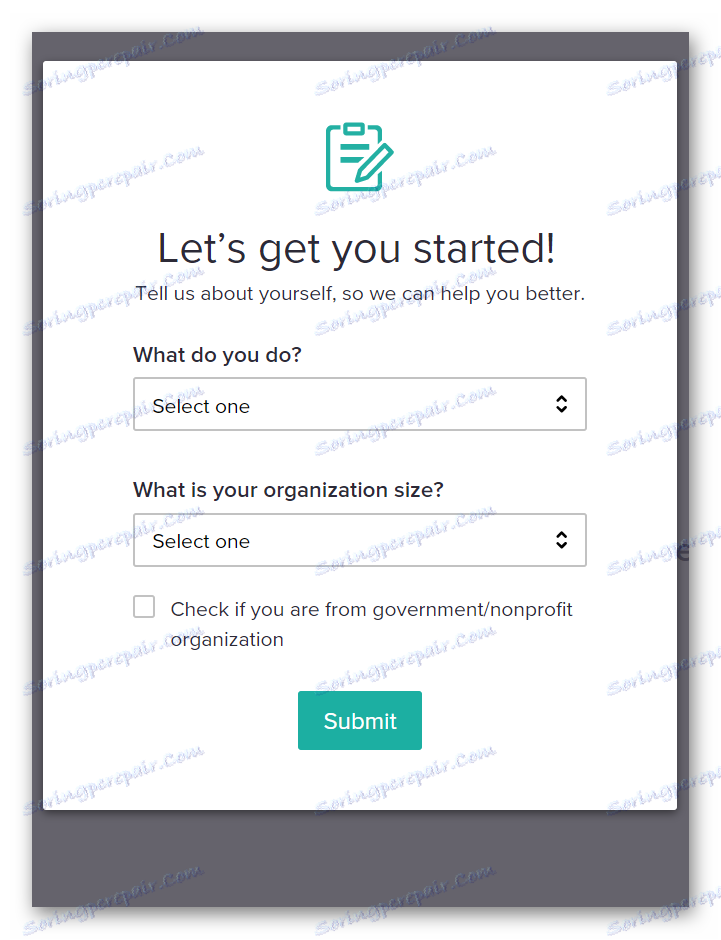
- Для створення нової презентації натискаємо на кнопку «Create New».
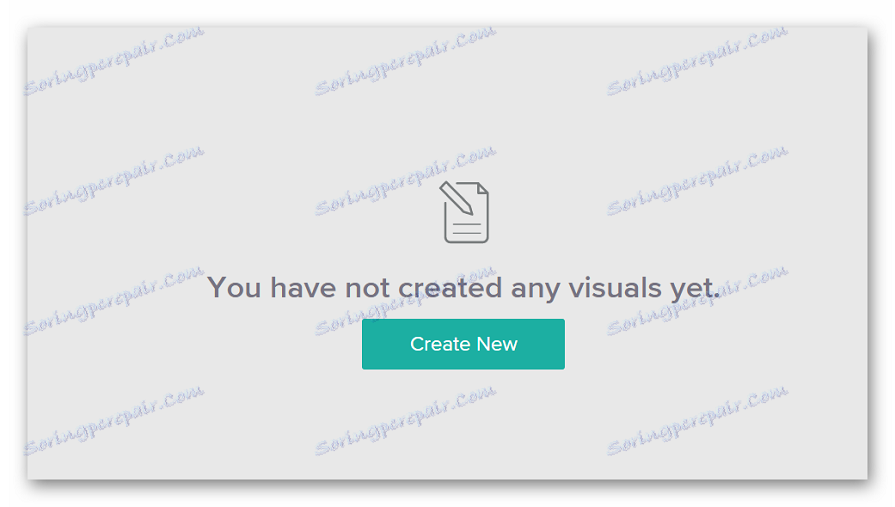
- Вибираємо інфографіку.
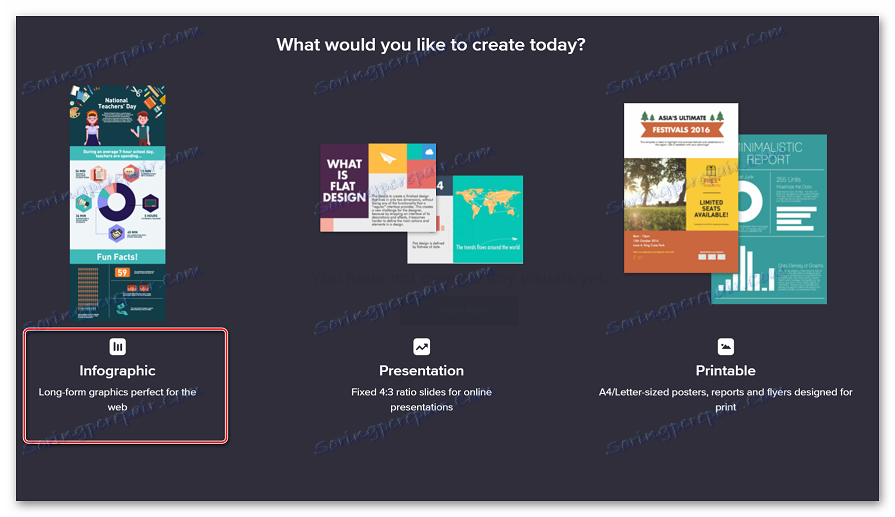
- Вибираємо готовий шаблон або створюємо новий проект. Ми будемо працювати вже з готовим проектом.
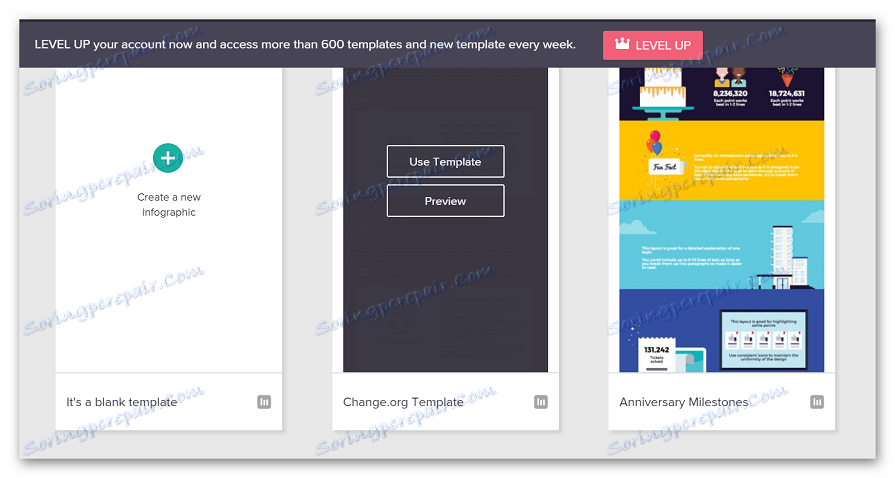
- Для вибору шаблону клацаємо на «Use Template», для попереднього перегляду -
«Preview».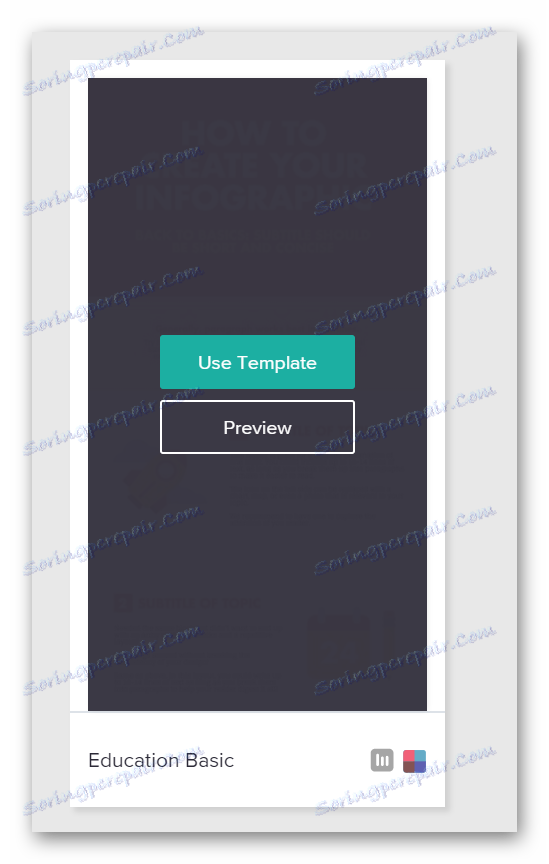
- Кожен об'єкт в готовому шаблоні можна міняти, вводити свої написи, додавати стікери. Для цього просто клацаємо на потрібну частину інфографіки та змінюємо її.
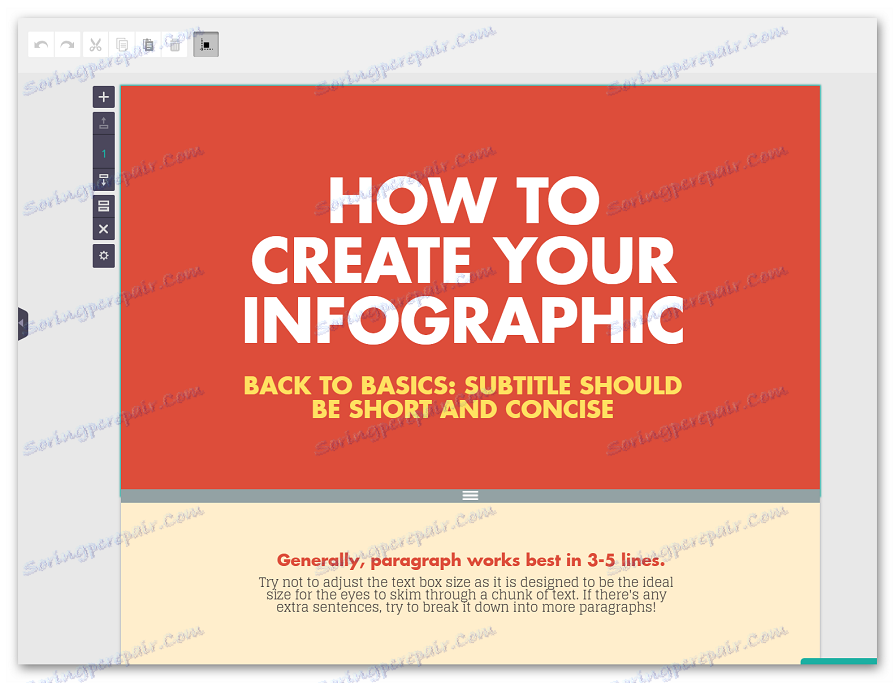
- Бічне меню призначене для точкової настройки кожного елемента. Так, тут користувач може додати стікери, рамки, лінії, змінити шрифт і розмір тексту, поміняти задній фон і використовувати інші інструменти.
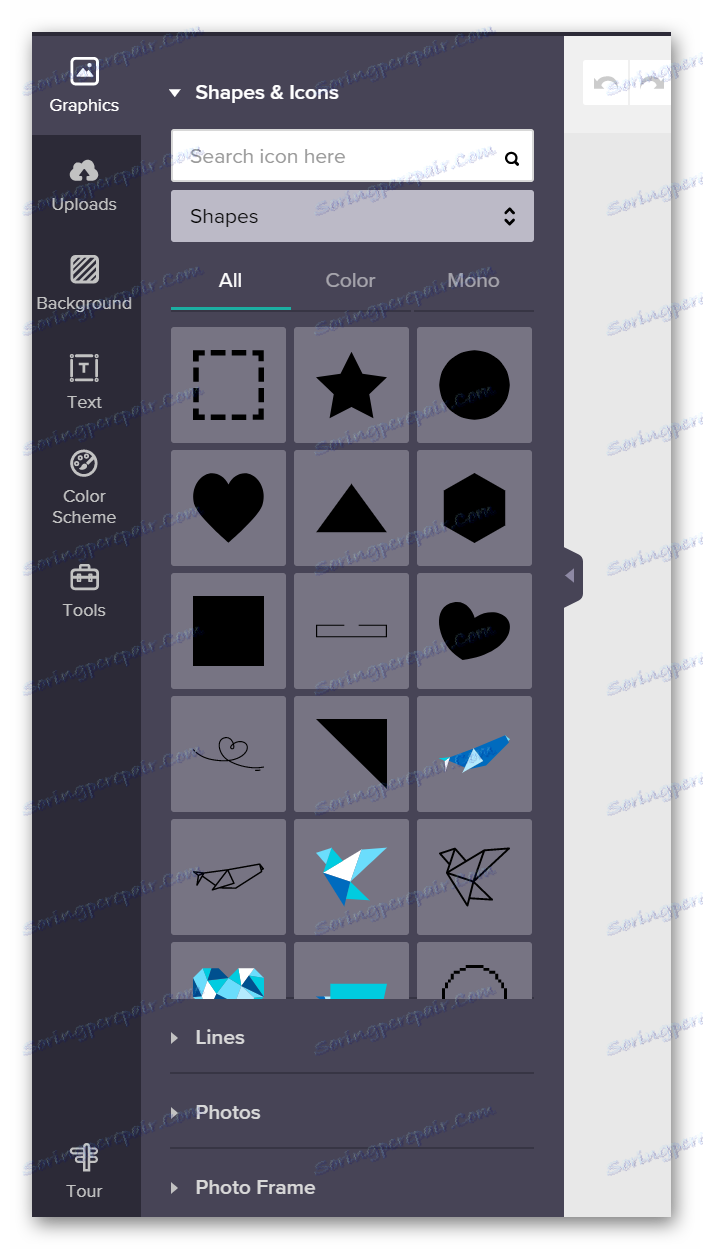
- Як тільки робота з інфографікою закінчена, клацаємо на кнопку «Download» на верхній панелі. У вікні вибираємо потрібний формат і натискаємо «Download». У безкоштовної версії зберігати можна в JPEG або PNG, формат PDF буде доступний після придбання платної підписки.
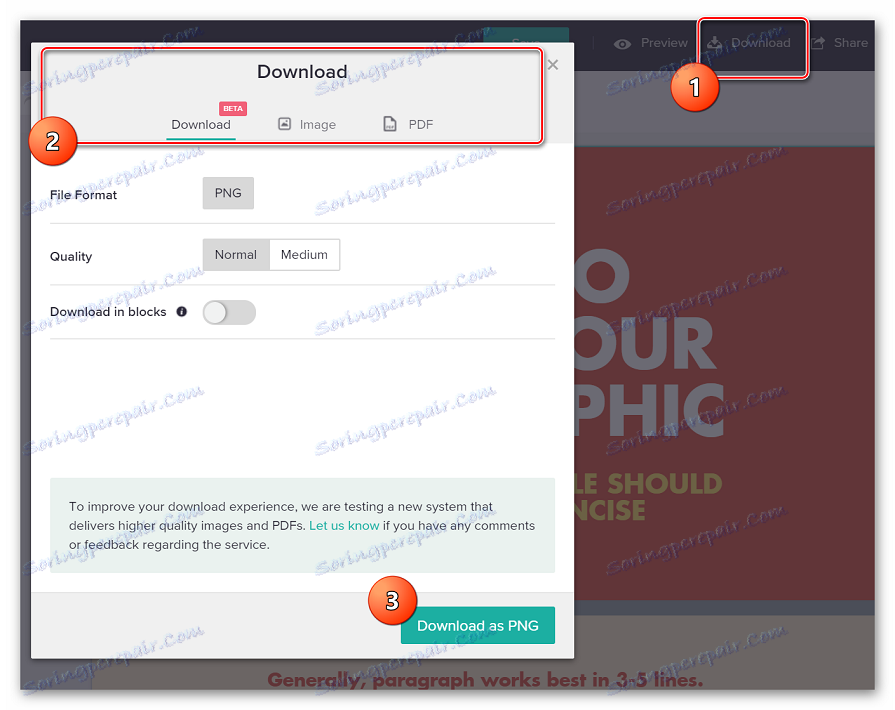
Для створення інфографіки на сайті Piktochart досить трохи фантазії і стабільний доступ в інтернет. Наданих в пакеті функцій цілком достатньо для створення власної незвичайною презентації. На сервісі також можна працювати з рекламними буклетами.
Спосіб 2: Infogram
Infogram - цікавий ресурс для візуалізації інформації і створення інфографіки. Від користувача потрібно лише ввести потрібні дані в спеціальні форми на сайті, зробити кілька кліків мишкою, налаштовуючи елементи під свої переваги, і отримати готовий результат.
Готову публікацію можна автоматично вбудувати на власний сайт або поділитися їй в відомих соціальних мережах.
- На головній сторінці клацаємо на «Join now, it's free!» Для безкоштовного використання ресурсу.
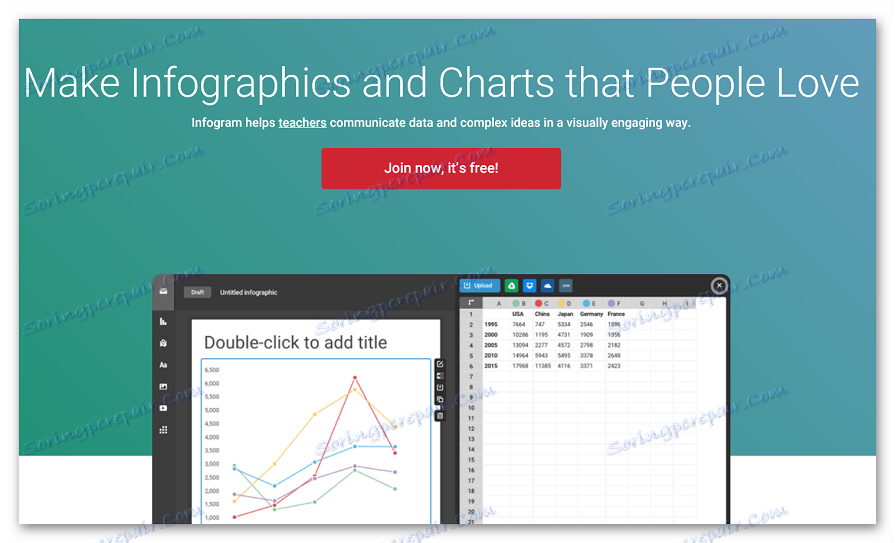
- Проходимо реєстрацію або авторізуемся через Facebook або Google .
- Вводимо ім'я та прізвище і натискаємо кнопку «Next».
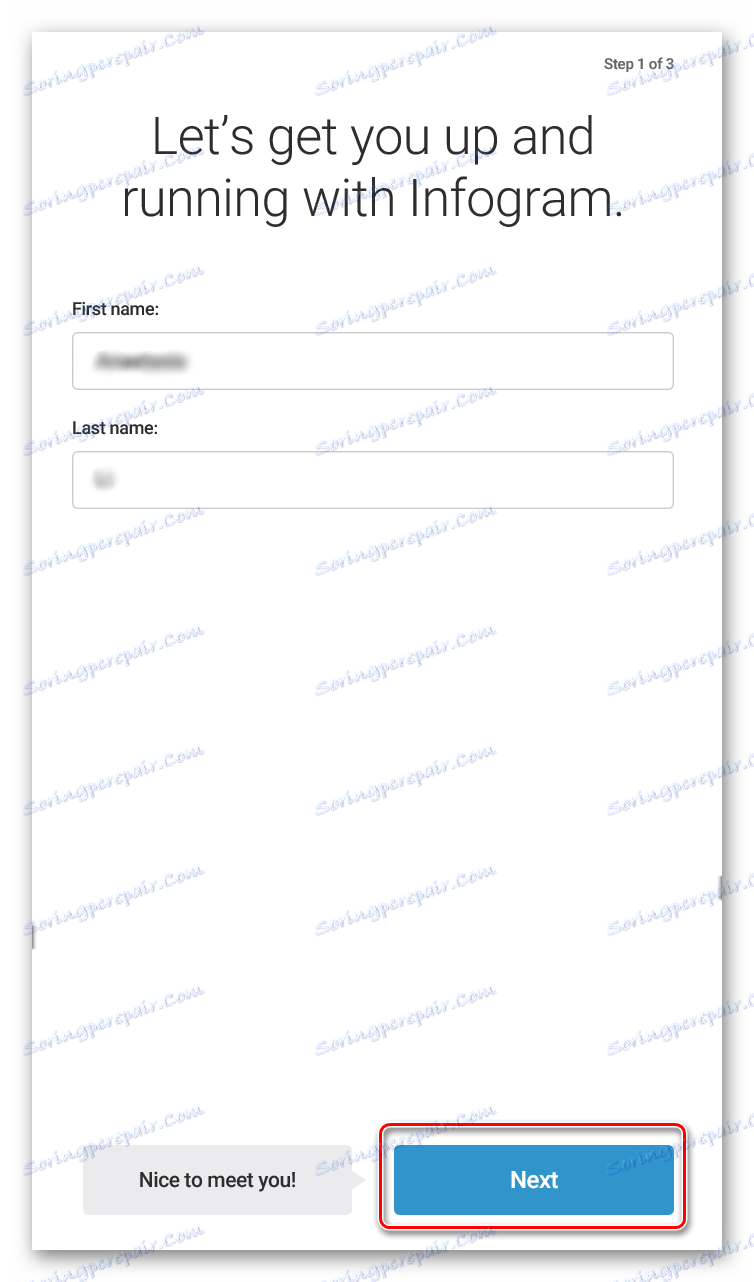
- Зазначаємо, для якої сфери діяльності створюється інфографіка.
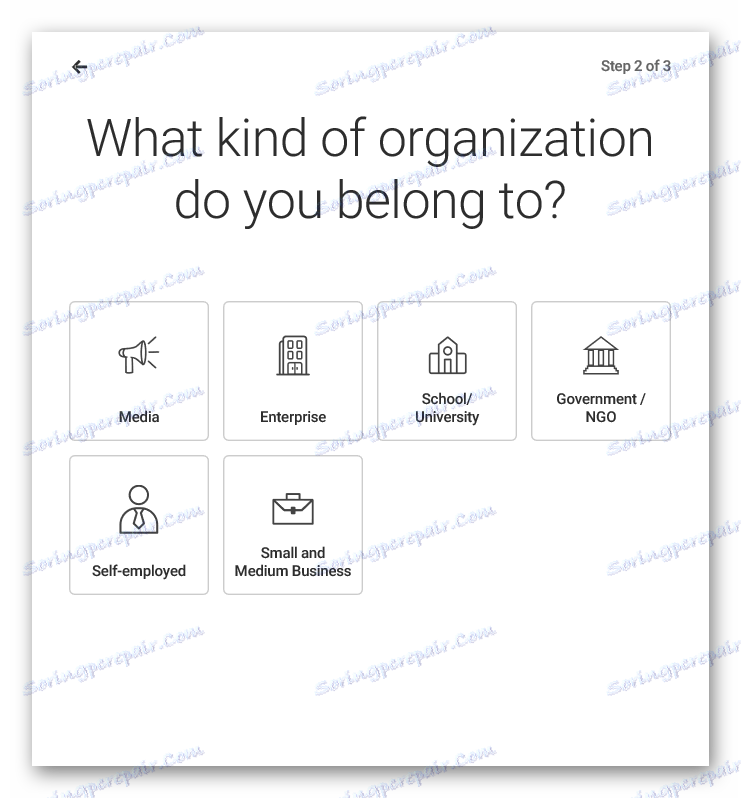
- Зазначаємо, яку роль ми займаємо в цій сфері.
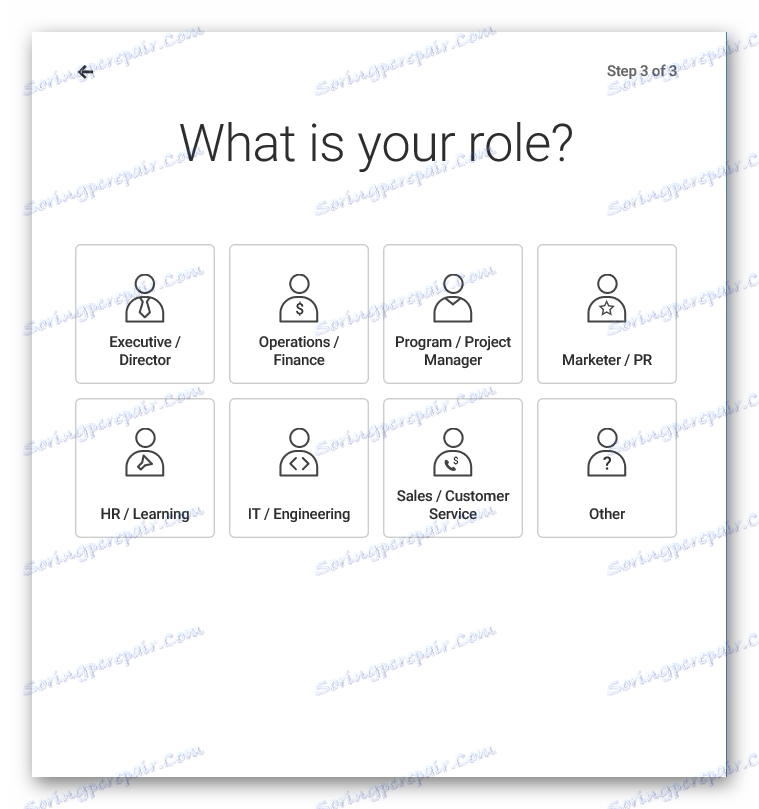
- Із запропонованих варіантів вибираємо інфографіку.
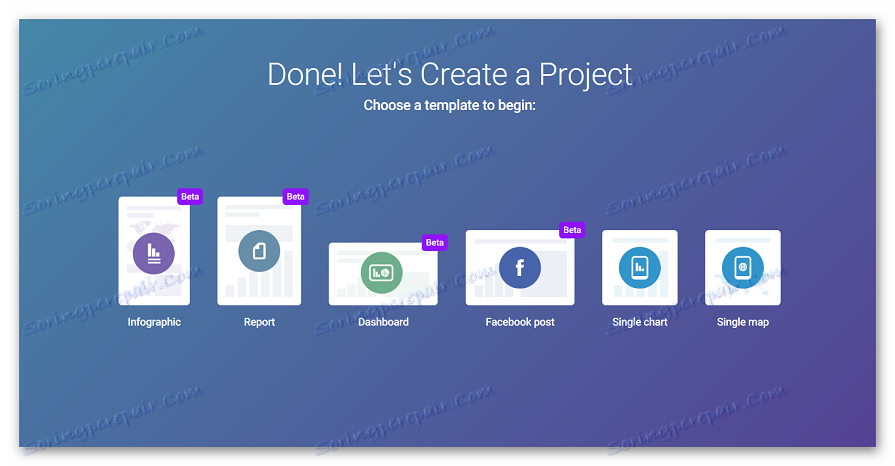
- Потрапляємо у вікно редактора, як і в минулий раз, кожен елемент в представленому шаблоні можна змінювати відповідно до потреб і перевагами.
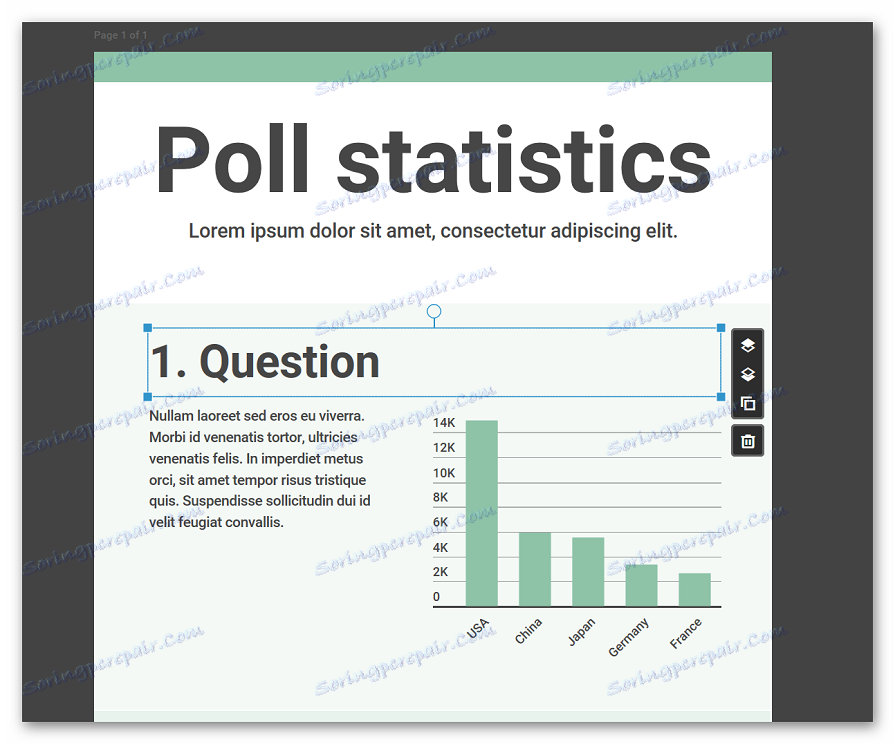
- Ліва бічна панель призначена для додавання додаткових елементів, таких, як графіки, стікери, карти, картинки та ін.
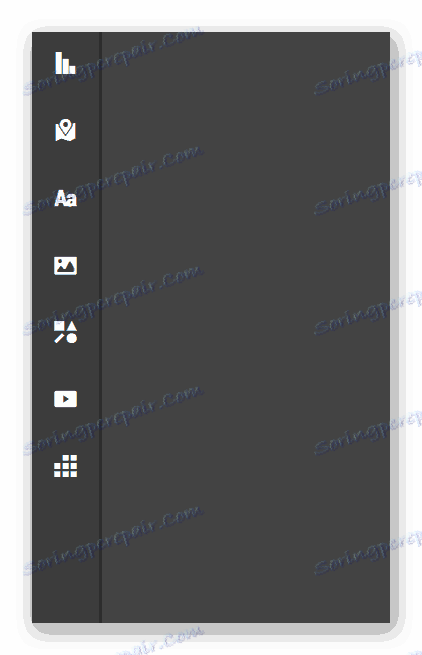
- Права бічна панель потрібна для точкової настройки кожного елемента інфографіки.
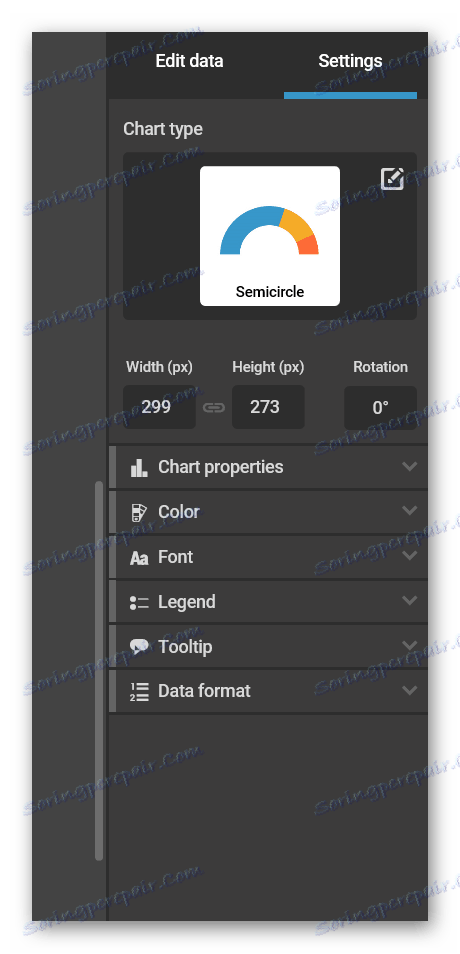
- Як тільки всі елементи будуть налаштовані, клацаємо на «Download» для завантаження результату на комп'ютер або «Share» для того, щоб поділитися підсумкової картинкою в соціальних мережах.
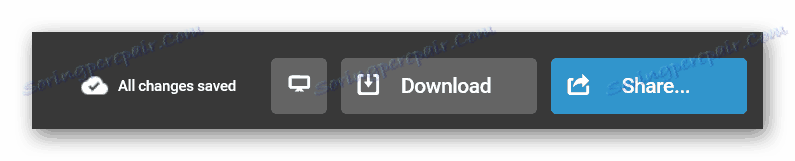
Для роботи з сервісом абсолютно не потрібно знати програмування або мінімальні основи дизайну, всі функції прості і зручно проілюстровані за допомогою простих картинок. Готова інфографіка зберігається на комп'ютері у форматі JPEG або PNG.
Спосіб 3: Easelly
Ще один сайт для створення інфографіки, який від конкурентів відрізняється більш сучасним дизайном і наявністю досить цікавих безкоштовних шаблонів. Як і в попередньому випадку, користувачам достатньо ввести потрібну інформацію в потрібний шаблон або приступити до створення графічної презентації з нуля.
Доступна платна підписка, проте базових функцій цілком вистачить на створення якісного проекту.
- На сайті клацаємо на кнопку «Register today for free».
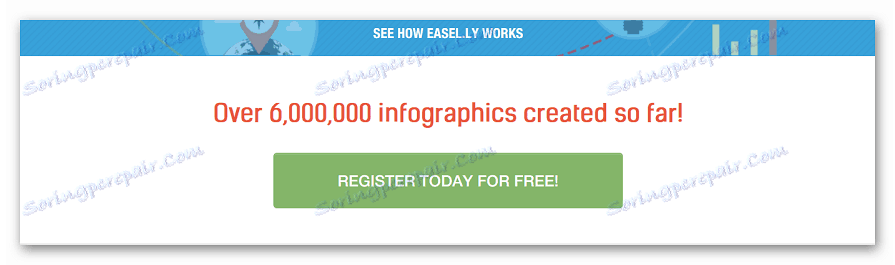
- Проходимо реєстрацію на сайті або авторізуемся за допомогою Facebook.
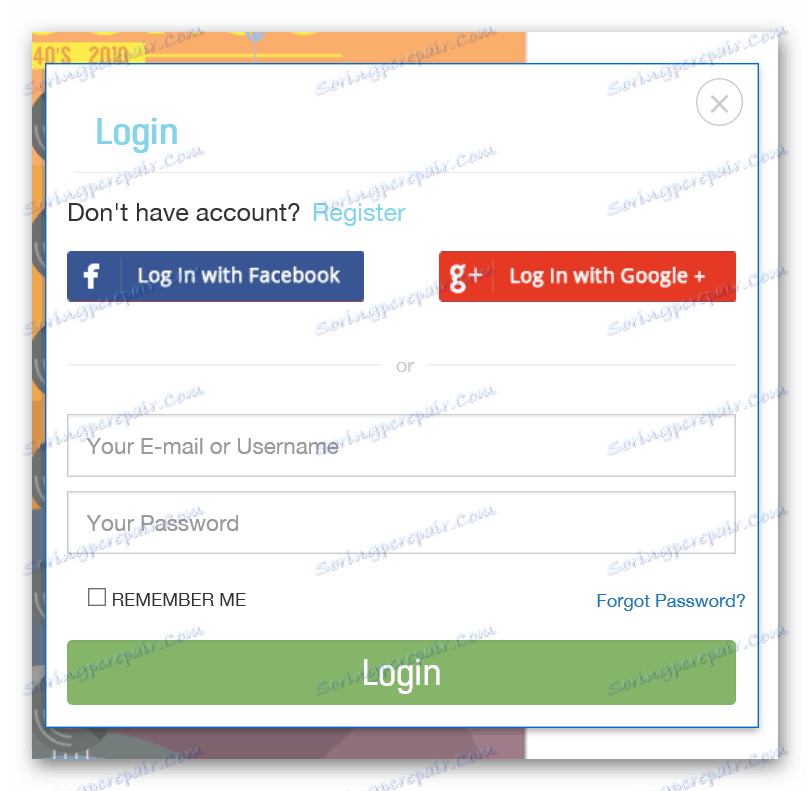
- Вибираємо потрібний шаблон зі списку запропонованих або починаємо створення інфографіки з чистого аркуша.
- Потрапляємо у вікно редактора.
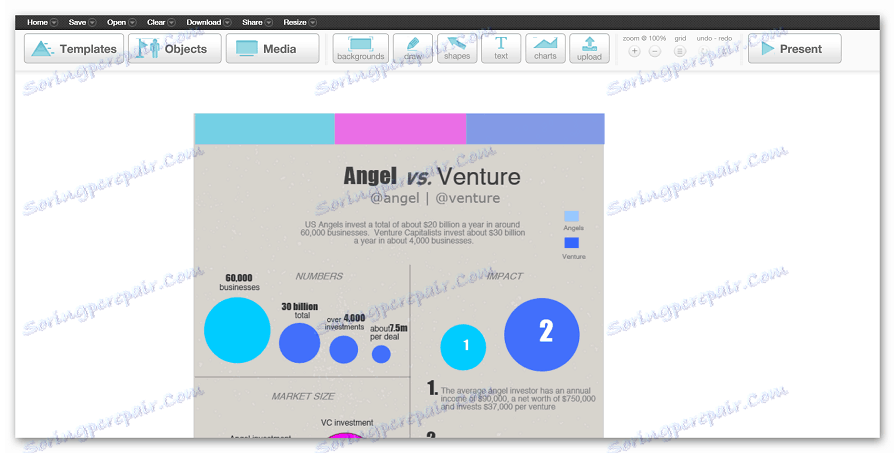
- На верхній панелі можна змінити обраний шаблон за допомогою кнопки «Templates», додати додаткові об'єкти, мультимедійні дані, текст та інші елементи.

- Для редагування елементів на самій панелі, просто клацаємо на потрібний і налаштовуємо його за допомогою верхнього меню.
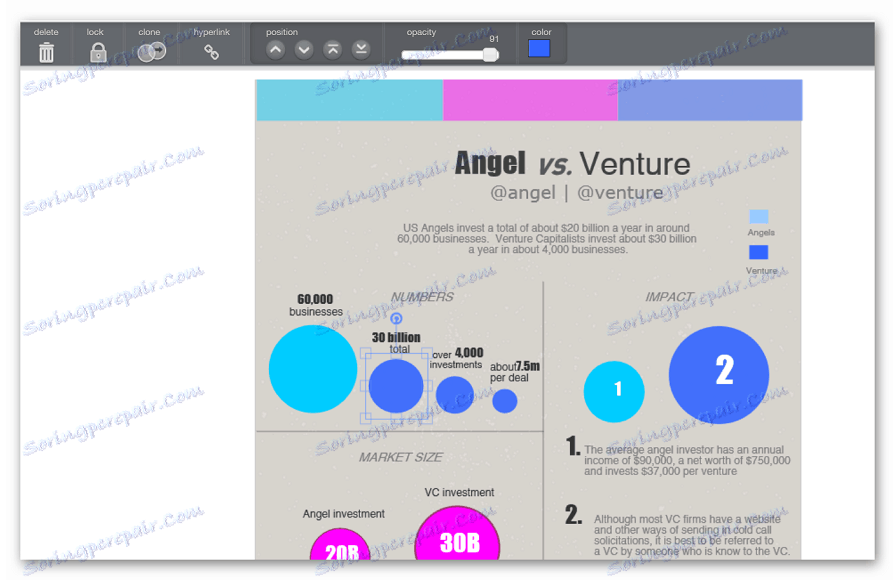
- Для завантаження готового проекту клацаємо на кнопку «Download» в верхньому меню і вибираємо відповідне якість і формат.
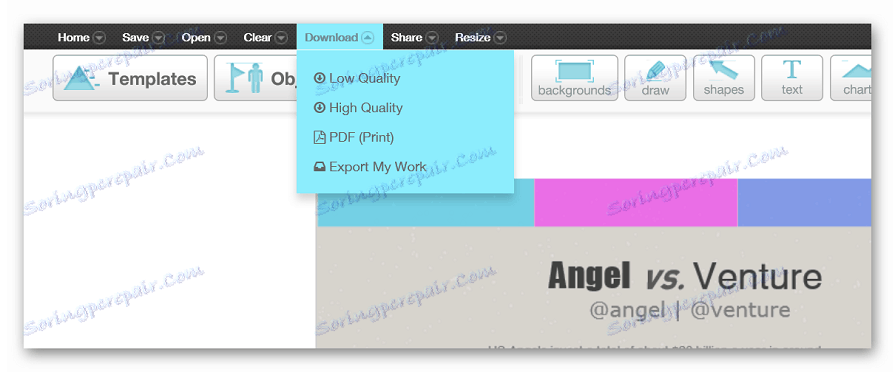
Працювати з редактором комфортно, не псує враження навіть відсутність російської мови.
Ми розглянули найпопулярніші і ефективні онлайн-інструменти для створення інфографіки. Всі вони володіють тими чи іншими перевагами і недоліками, а яким редактором користуватися - залежить тільки від ваших уподобань.